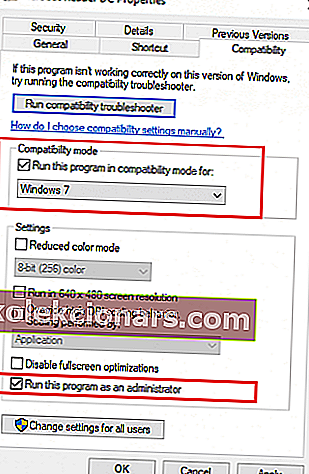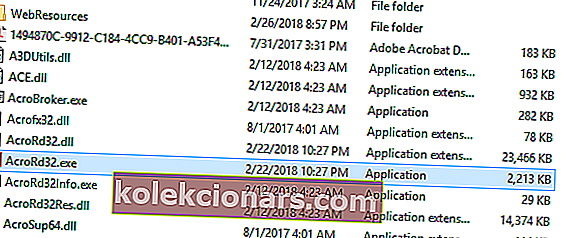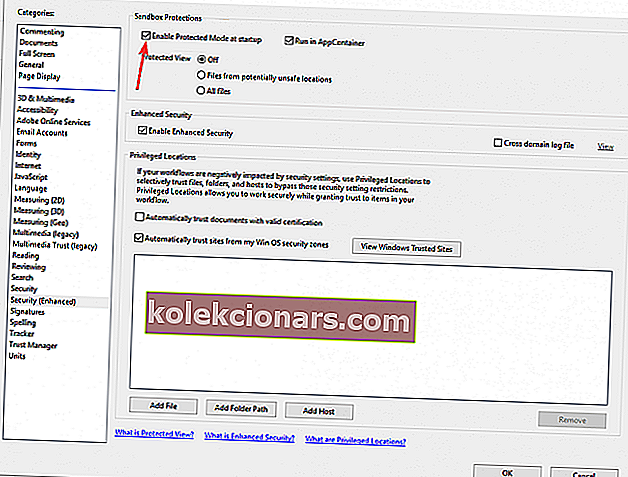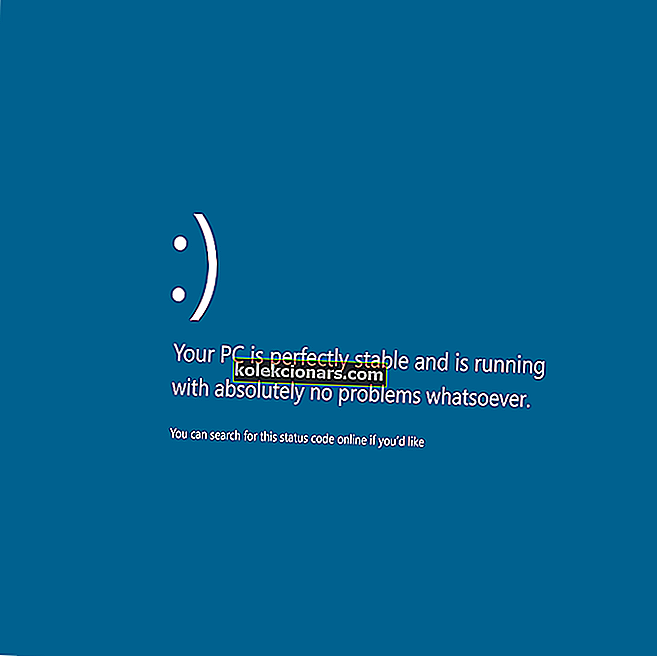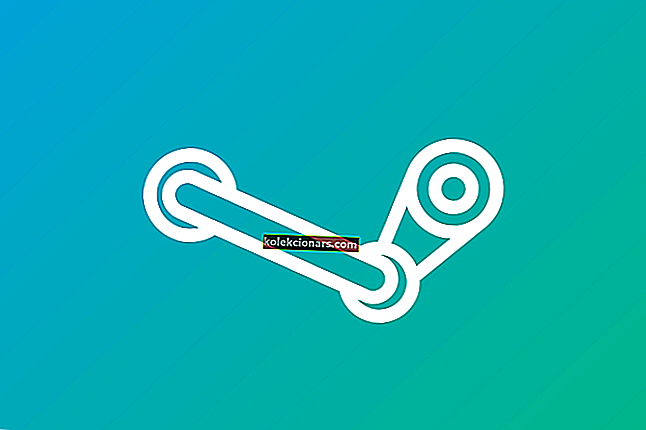- Το Adobe Acrobat Reader DC είναι η τελευταία έκδοση ολόκληρης της οικογένειας λογισμικού Adobe Reader.
- Εάν δεν λειτουργεί σωστά, μια γρήγορη επιδιόρθωση περιλαμβάνει μη αυτόματη ενημέρωση του Adobe Acrobat Reader DC.
- Μια άλλη επιβεβαιωμένη λύση είναι να εκτελέσετε το πρόγραμμα με δικαιώματα διαχειριστή. Για περισσότερες λεπτομέρειες σχετικά με το θέμα, απλώς επισκεφθείτε την ενότητα Δικαιώματα διαχειριστή.
- Αν θέλετε να βρείτε παρόμοιους οδηγούς αντιμετώπισης προβλημάτων, ανατρέξτε στο Κέντρο αντιμετώπισης προβλημάτων Adobe.

Το Adobe Acrobat Reader είναι ένας από τους πιο γνωστούς αναγνώστες και εκδότες PDF στον κόσμο. Είναι μαζί μας εδώ και αρκετό καιρό και λαμβάνει συνεχώς ενημερώσεις για να το κάνει όλο και πιο σχετικό.
Δυστυχώς, κανένα λογισμικό δεν έχει προβλήματα, καθώς ορισμένοι χρήστες ανέφεραν στα επίσημα φόρουμ της Adobe ότι λαμβάνουν ένα μήνυμα σφάλματος όταν χρησιμοποιούν το Adobe Acrobat Reader DC:
Μπορεί κάποιος να με βοηθήσει να επιλύσω γιατί το Adobe Acrobat Reader δεν ανταποκρίνεται; Όταν ανοίγω ένα PDF, λαμβάνω ένα μήνυμα σφάλματος που μου λέει ότι το πρόγραμμα δεν μπορεί να ανταποκριθεί και πρέπει να κλείσει και να κάνει κλικ στο "ΟΚ" για να κλείσει, μετά κάνω κλικ στο "ΟΚ" και δεν συμβαίνει τίποτα, πρέπει να κάνω κλικ πολλές φορές. Έχω απεγκαταστήσει και επανεγκαταστήσει και παρουσιάζεται το ίδιο πρόβλημα. Πριν από αυτό, προσπάθησα να το επιδιορθώσω και σάρωσα για προβλήματα. Τρέχω τα Windows 10 σε έναν υπολογιστή.
Δεδομένου ότι το πρόγραμμα είναι τόσο γνωστό, αποφασίσαμε να εξετάσουμε ορισμένα βήματα αντιμετώπισης προβλημάτων και να τα συντάξουμε σε μια ευανάγνωστη λίστα, ώστε να μπορείτε να λύσετε το πρόβλημά σας αμέσως.
Πώς μπορώ να διορθώσω το Adobe Acrobat Reader DC που δεν αποκρίνεται;
1. Ενημερώστε το Adobe Acrobat Reader DC με μη αυτόματο τρόπο

- Επισκεφτείτε τον επίσημο ιστότοπο και αναζητήστε την τελευταία έκδοση ενημερωμένης έκδοσης κώδικα.
- Μη αυτόματη λήψη ενημερώσεων και, στη συνέχεια, κάντε διπλό κλικ για να τις εγκαταστήσετε.
- Μόλις εγκατασταθεί, επανεκκινήστε τον υπολογιστή σας και ελέγξτε.
Συνιστούμε ανεπιφύλακτα να χρησιμοποιείτε πάντα ενημερωμένο λογισμικό στο σύστημά σας, καθώς είναι ο καλύτερος τρόπος για να προστατευτείτε από τις ευπάθειες ασφαλείας και να επωφεληθείτε από τις πιο πρόσφατες ενημερώσεις κώδικα και συμβατότητες.
Κάτι που πρέπει να σημειωθεί είναι ότι πρέπει πάντα να κάνετε λήψη της πιο πρόσφατης έκδοσης οποιουδήποτε λογισμικού από επίσημες πηγές, ή όπου αυτό δεν είναι δυνατό, από αξιόπιστους ιστότοπους.
Ευτυχώς, μπορείτε να κατεβάσετε το Acrobat Reader DC από τον ιστότοπο της Adobe με ευκολία, οπότε μην χάνετε χρόνο.

Adobe Acrobat Reader
Ανησυχείτε ότι το Adobe Acrobat Reader DC δεν αποκρίνεται; Η ενημέρωσή του θα σας βοηθήσει να διορθώσετε το πρόβλημα σε σύντομο χρονικό διάστημα! Δωρεάν δοκιμή Επισκεφτείτε τον ιστότοπο2. Εκτελέστε το πρόγραμμα σε λειτουργία συμβατότητας
- Μεταβείτε στην ακόλουθη διαδρομή αρχείου:
- C: Αρχεία προγράμματος (x86) AdobeAcrobat Reader DCReader
- Εντοπίστε το AcroRd32.exe.
- Κάντε δεξί κλικ στο AcroRd32.exe και μεταβείτε στο Properties.
- Μεταβείτε στην καρτέλα Συμβατότητα .
- Ακριβώς κάτω από τη λειτουργία συμβατότητας , επιλέξτε το πλαίσιο δίπλα στο Εκτέλεση αυτού του προγράμματος σε λειτουργία συμβατότητας για.
- Επιλέξτε Windows.
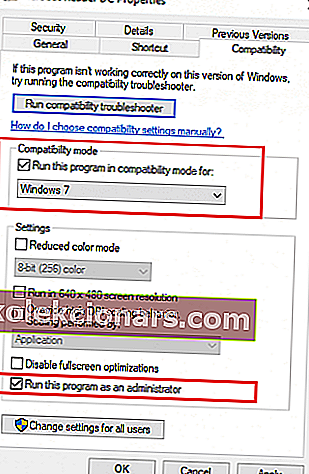
- Δοκιμάστε να εκκινήσετε ξανά το Adobe Acrobat Reader DC.
3. Εκτελέστε το πρόγραμμα με δικαιώματα διαχειριστή
- Μεταβείτε στην ακόλουθη διαδρομή αρχείου:
- C:> Αρχεία προγράμματος (x86)> Adobe> Acrobat Reader DC> Reader
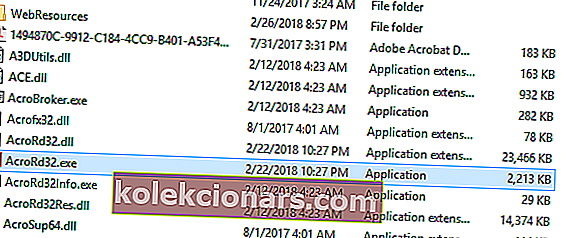
- C:> Αρχεία προγράμματος (x86)> Adobe> Acrobat Reader DC> Reader
- Εντοπίστε το AcroRd32.exe.
- Κάντε δεξί κλικ στο AcroRd32.exe και μεταβείτε στο Properties.
- Μεταβείτε στην καρτέλα Συμβατότητα .
- Επιλέξτε το πλαίσιο δίπλα στο σημείο που λέει: Εκτέλεση αυτού του προγράμματος ως διαχειριστής .
- Δοκιμάστε να εκκινήσετε ξανά το Adobe Acrobat Reader DC.
4. Απενεργοποιήστε την προστατευμένη λειτουργία
- Εκκινήστε το Adobe Acrobat Reader DC.
- Κάντε κλικ στην Επεξεργασία.
- Μεταβείτε στις Προτιμήσεις.
- Καταργήστε την επιλογή του πλαισίου δίπλα στην Ενεργοποίηση προστατευμένης λειτουργίας κατά την εκκίνηση.
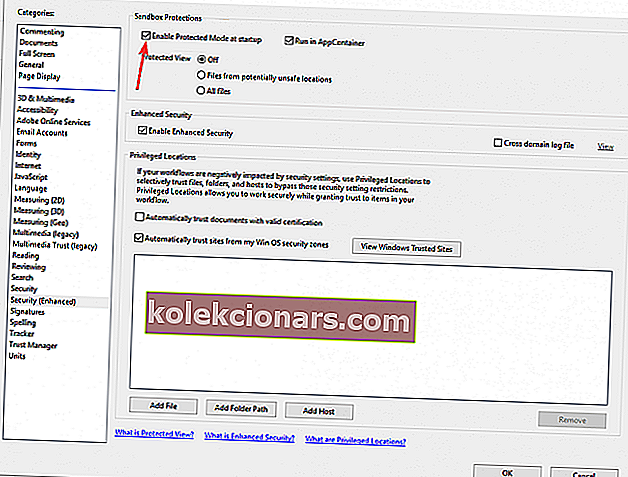
- Κάντε κλικ στο OK και επανεκκινήστε το Adobe Acrobat Reader DC.
Ακολουθώντας οποιοδήποτε από αυτά τα βήματα, θα πρέπει να μπορείτε να απαλλαγείτε από το ενοχλητικό πρόβλημα του Adobe Acrobat Reader DC που δεν ανταποκρίνεται και να διαβάσετε και να επεξεργαστείτε το αρχείο PDF σας με ειρήνη.
Εάν γνωρίζετε άλλες διορθώσεις και λύσεις για αυτό το ζήτημα, ενημερώστε μας αφήνοντας ένα μήνυμα στην παρακάτω ενότητα σχολίων.
Συχνές ερωτήσεις: Μάθετε περισσότερα για το Adobe Acrobat Reader DC
- Τι κάνει το Adobe Reader DC;
- Είναι το Adobe Acrobat Reader DC το ίδιο με το Adobe Reader;
Το Adobe Reader είναι η δωρεάν έκδοση του Acrobat και έχει μερικές από τις ίδιες δυνατότητες λειτουργικότητας, αλλά το Adobe Acrobat Reader DC έχει κάποιες επιπλέον δυνατότητες.
- Ποια είναι η διαφορά μεταξύ του Adobe Reader και του Adobe Acrobat Reader;
Το Adobe Reader είναι ένα δωρεάν πρόγραμμα που σας επιτρέπει να προβάλετε αρχεία PDF ή φορητές μορφές εγγράφων, ενώ το Adobe Acrobat είναι μια πιο προηγμένη και πληρωμένη έκδοση του Reader.
Εάν ενδιαφέρεστε για μια πιο δωρεάν εναλλακτική λύση, ρίξτε μια ματιά σε αυτήν τη λίστα με τους καλύτερους δωρεάν διαθέσιμους αναγνώστες PDF.